ps软件的功能是很强大的,可以制作很多很多的效果。下面,就让小编给大家介绍一下,怎么制作素描效果的人物图片吧。
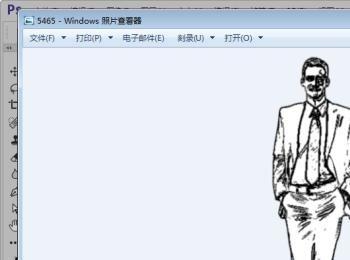
操作方法
-
01
首先,我们需要打开我们电脑的ps软件(鼠标左键双击桌面上的ps快捷方式或者是鼠标右键再选择打开都是可以的)。
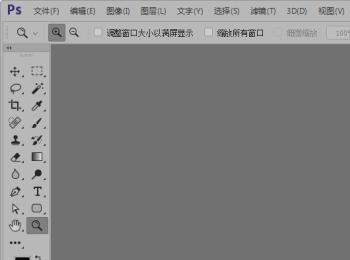
-
02
打开PS软件之后,我们打开一张抠好的人物图片。

-
03
Ctrl+J复制一层人物图层。

-
04
接下来,我们给复制的图层进行去色处理。
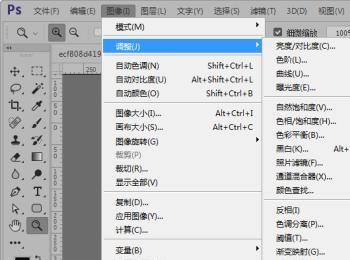
-
05
然后,我们执行滤镜-风格化-查找边缘命令。
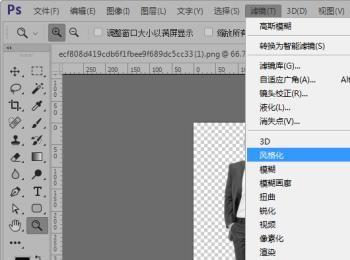
-
06
接着,我们调整一下图层 0 拷贝的亮度/对比度,参数如图所示。
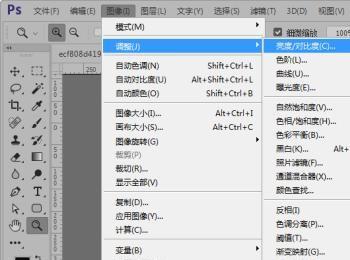

-
07
接下来,我们给图层 0 拷贝添加高斯模糊的滤镜效果,参数如图所示。
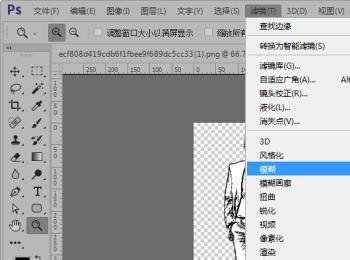
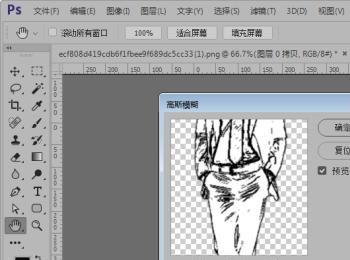
-
08
这样,我们就制作好了素描效果的人物图片,如图。

